- Rejestrator ekranu
- Rejestrator wideo Mac
- Windows Video Recorder
- Mac Audio Recorder
- Rejestrator audio systemu Windows
- Rejestrator kamery internetowej
- Rejestrator gier
- Rejestrator spotkań
- Rejestrator połączeń Messenger
- Skype Recorder
- Rejestrator kursu
- Rejestrator prezentacji
- Chrome Recorder
- Rejestrator Firefox
- Zrzut ekranu w systemie Windows
- Zrzut ekranu na komputerze Mac
2 sposoby na ekran Nagrywanie iPhone wideo z dźwiękiem na iOS 11/12/13
 Dodane przez Lisa Ou / 01 lutego 2021 16:00
Dodane przez Lisa Ou / 01 lutego 2021 16:00iOS 11 dodaje funkcję nagrywania ekranu do wszystkich urządzeń z iOS. Funkcja nagrywania ekranu w systemie iOS 11 umożliwia użytkownikom nagrywaj wideo z dźwiękiem bez ograniczenia czasowego. Możesz nagrywać ekran z dźwiękiem na iOS 11, iOS 12, iOS 13 i nowszych wersjach bezpośrednio. Po aktywacji Nagrywanie ekranu iOS funkcja pozwala nagrywać większość działań na telefonie iPhone.
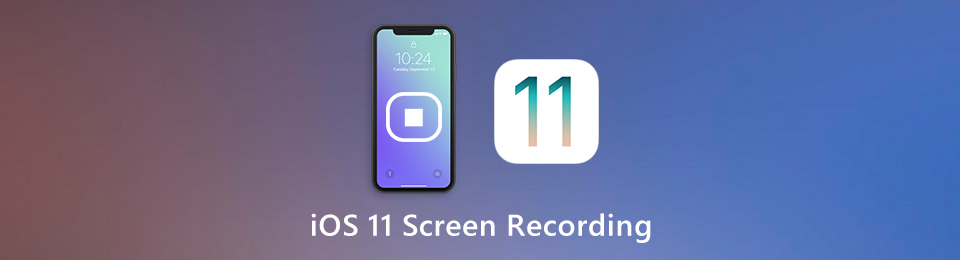
Jednak nie można nagrywać na iPhonie wszystkiego. W niektórych sytuacjach ikona nagrywania ekranu może być wyszarzona. Aby złamać ograniczenia, możesz nagrać ekran iPhone'a za pomocą innej firmy oprogramowanie do nagrywania ekranu. Bez względu na to, jakie metody nagrywania ekranu iPhone'a możesz wybrać, szczegółowe instrukcje znajdziesz tutaj.

Lista przewodników
1. W 100% sprawny sposób na nagrywanie ekranu iPhone'a z dźwiękiem
Jeśli chcesz z powodzeniem wyświetlić nagranie na iPhone z dźwiękiem, używając FoneLab Screen Recorder to twój lepszy wybór. Możesz znieść ograniczenia nagrywania ekranu w iOS 11 i przechwytywać wszystkie wideo i dźwięk iPhone'a. Apple nie wykryje operacji nagrywania ekranu. Możesz więc bezpiecznie nagrywać wideo z ekranu swojego iPhone'a z dźwiękiem. Wszystko, co musisz zrobić, to emulować aplikację iPhone na komputerze z systemem Windows lub Mac. Później możesz z łatwością nagrać ekran iPhone'a.
- Nagrywaj wideo i audio z iPhone'a ze 100% skutecznością.
- Nagrywaj ekran iPhone'a z wewnętrznymi i zewnętrznymi źródłami dźwięku.
- Dodaj adnotacje i nakładkę kamery internetowej do nagrania na ekranie iPhone'a.
- Obsługiwane są wszystkie modele iPhone'a i wersje iOS. Możesz wyświetlać nagranie z dźwiękiem na iOS 10 i wcześniejszych wersjach.
FoneLab Screen Recorder umożliwia przechwytywanie wideo, audio, samouczków online itp. W systemie Windows / Mac, a także można łatwo dostosować rozmiar, edytować wideo lub audio i więcej.
- Nagrywaj wideo, audio, kamerę internetową i rób zrzuty ekranu w systemie Windows / Mac.
- Wyświetl podgląd danych przed zapisaniem.
- Jest bezpieczny i łatwy w użyciu.
Krok 1Użyj emulatora iOS, aby uruchomić aplikację iOS na komputerze z systemem Windows. Biegać FoneLab Screen Recorder. Kliknij Magnetowid w głównym interfejsie.
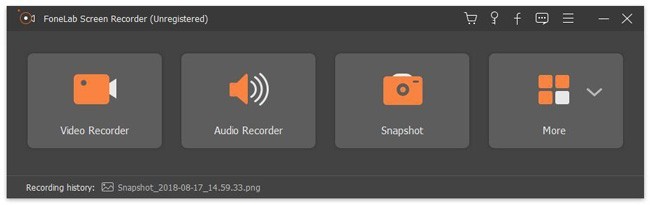
Krok 2Wybierz ekran wyświetlacza iOS. Włączyć Dźwięk systemu nagrać ekran na iOS 11 z dźwiękiem. Jeśli chcesz nagrywać wideo na ekranie iPhone'a z wewnętrznym i zewnętrznym dźwiękiem, możesz je włączyć Mikrofon , jak również.
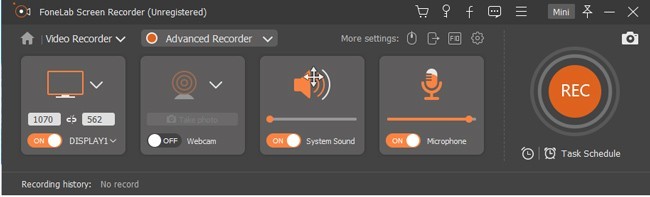
Krok 3Kliknij REC aby rozpocząć nagrywanie ekranu iOS z dźwiękiem. Po zatrzymaniu nagrywania kliknij Zapisz następnie Następna aby zapisać plik nagrania ekranu iPhone'a. Możesz przenieść nagrany plik do iPhone'a za pomocą połączenia USB.

2. Jak wykonać zrzut ekranu z dźwiękiem w systemie iOS 11/12/13
Możesz wyświetlić nagranie na iPhonie bezpośrednio, wykonując następujące czynności. Obsługiwane są tutaj iOS 11 i nowsze wersje. Więc możesz użyć Nagrywanie ekranu w systemie iOS 11 do nagrać wideo z ekranu iPhone'a z wewnętrznym i zewnętrznym dźwiękiem.
Krok 1Otwarte Ustawienia aplikacja. Wybierać Centrum sterowania , a następnie Dostosuj formanty. Kran + zanim Nagrywanie ekranu.
Krok 2Przesuń w górę od dolnej krawędzi, aby uzyskać dostęp do Centrum sterowania iPhone'a. W przypadku późniejszych użytkowników iPhone'a X lub iOS 12 możesz przesunąć palcem w dół z prawego górnego rogu ekranu.
Krok 3Naciśnij Rekord ikona do ekranu nagrania na iOS 11.
Krok 4Stuknij Mikrofon na ekranie nagrywać iPhone'a z zewnętrznym dźwiękiem. Jeśli chcesz nagrywać ekran na iPhonie tylko z wewnętrznym dźwiękiem, możesz go wyłączyć Mikrofon. Upewnij się, że dzwonek telefonu iPhone jest włączony.
Krok 5Dodaj Rozpocznij nagrywanie aby nagrywać dźwięk podczas nagrywania ekranu iPhone'a po 3-sekundowym odliczaniu.
Krok 6Stuknij czerwony pasek stanu u góry ekranu iPhone'a. Następnie wybierz Stop aby zatrzymać nagrywanie iPhone'a. Możesz znaleźć wszystkie swoje pliki do nagrywania na ekranie iOS w ZDJĘCIA app.

Nie ma maksymalnego limitu czasu. W porównaniu z iPhonem komputer oferuje znacznie więcej miejsca do przechowywania. Tak więc, jeśli chcesz nagrywać ekran iOS 11 przez wiele godzin lub na Twoim iPhonie kończy się miejsce, możesz również skorzystać z FoneLab Screen Recorder. Co więcej, narzędzia do rysowania w czasie rzeczywistym, efekt obrazu w obrazie, preferencje klawiszy skrótu i inne są przydatne, zwłaszcza gdy chcesz nagrać samouczek wideo na iPhonie.
FoneLab Screen Recorder umożliwia przechwytywanie wideo, audio, samouczków online itp. W systemie Windows / Mac, a także można łatwo dostosować rozmiar, edytować wideo lub audio i więcej.
- Nagrywaj wideo, audio, kamerę internetową i rób zrzuty ekranu w systemie Windows / Mac.
- Wyświetl podgląd danych przed zapisaniem.
- Jest bezpieczny i łatwy w użyciu.
